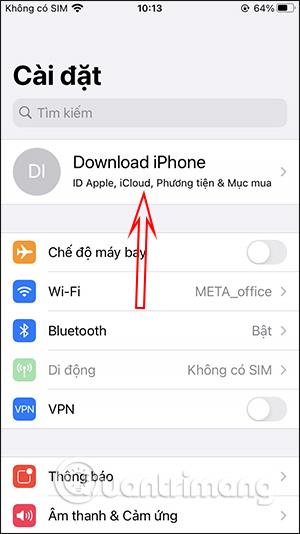Telefonas visada valdys, kokius leidimus programos pasiekia ir naudoja, taip apribodamas privatumo teisių naudojimą. Pavyzdžiui, galite sužinoti, kurios programos naudoja „iPhone“ fotoaparatą , kurios programos stebi „iPhone“ vietą arba, pavyzdžiui, kurios programos pasiekia „Apple ID“. Programų, kuriose naudojama jūsų Apple ID paskyra, tikrinimas yra skirtas padidinti Apple paskyros saugumą ir išvengti asmeninės informacijos vagystės. Toliau pateiktame straipsnyje bus nurodyta, kaip rasti programą, kuri naudoja jūsų Apple ID, kad atšauktų naudojimą, jei reikia apsaugoti asmeninę paskyrą.
Instrukcijos, kaip rasti programas naudojant „Apple ID“.
1 žingsnis:
Įrenginio sąsajoje spustelėkite Nustatymai , tada spustelėkite Apple paskyrą, kurią naudojate įrenginyje. Tada kitoje sąsajoje spustelėkite Slaptažodis ir sauga . Dabar jūsų bus paprašyta įvesti slaptažodį, kad galėtumėte pasiekti „Apple ID“ paskyrą .


2 žingsnis:
Šioje sąsajoje vartotojas spusteli programos elementą naudodamas Apple ID . Dabar pamatysite programų, kurios pasiekė ir naudojo jūsų asmeninę Apple paskyrą, sąrašą.


3 veiksmas:
Jei nenorite, kad jokia programa naudotų jūsų Apple ID paskyrą, spustelėkite tą programą šiame sąraše. Spustelėkite parinktį Nebenaudoti Apple ID . Šiuo metu gausime pranešimą, jei norime nustoti naudoti „Apple ID“ su šia programa, spustelėkite Nebenaudoti .
Taigi atšaukėme programą, kuri pasiekia jūsų Apple paskyrą įrenginyje.


Taigi, atlikę vos kelis veiksmus, žinosite, kuri programa naudoja jūsų „Apple ID“, ir kada tik panorėsite nebeteikti šio leidimo.